
【LINE】プロフィール画像が変更できない!原因と対処法を解説
Contents[OPEN]
【LINE】プロフィール画像が変更できないときの対処法《通信環境の問題》
次に取り上げるのは、インターネットの通信環境が問題でプロフィール画像の変更ができないことです。
3つの対処法を紹介します。
Wi-Fiを接続し直す
簡単にできる対処法は、スマホの「設定」アプリにあるWi-Fiの接続ボタンの「ON」・「OFF」を切り替えることです。設定では「ON」になっているのにインターネットに接続されていないことがあります。
その場合、一度インターネットの接続を解除し、その後再び接続すると繋がる場合があります。「設定」アプリにある「Wi-Fi」をタップしましょう。
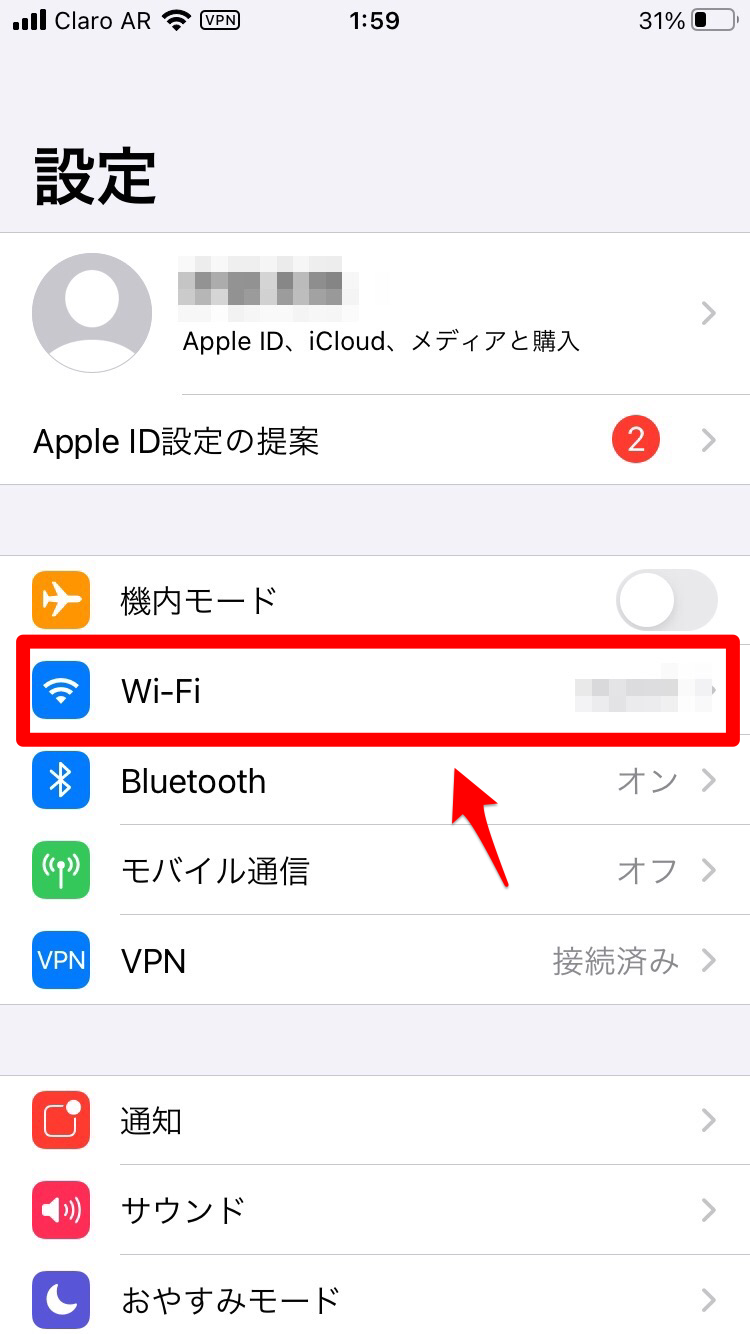
「Wi-Fi」を「OFF」に設定します。そして「ON」に設定し直しましょう。その後信頼できるWi-Fiを選びアクセスしましょう。
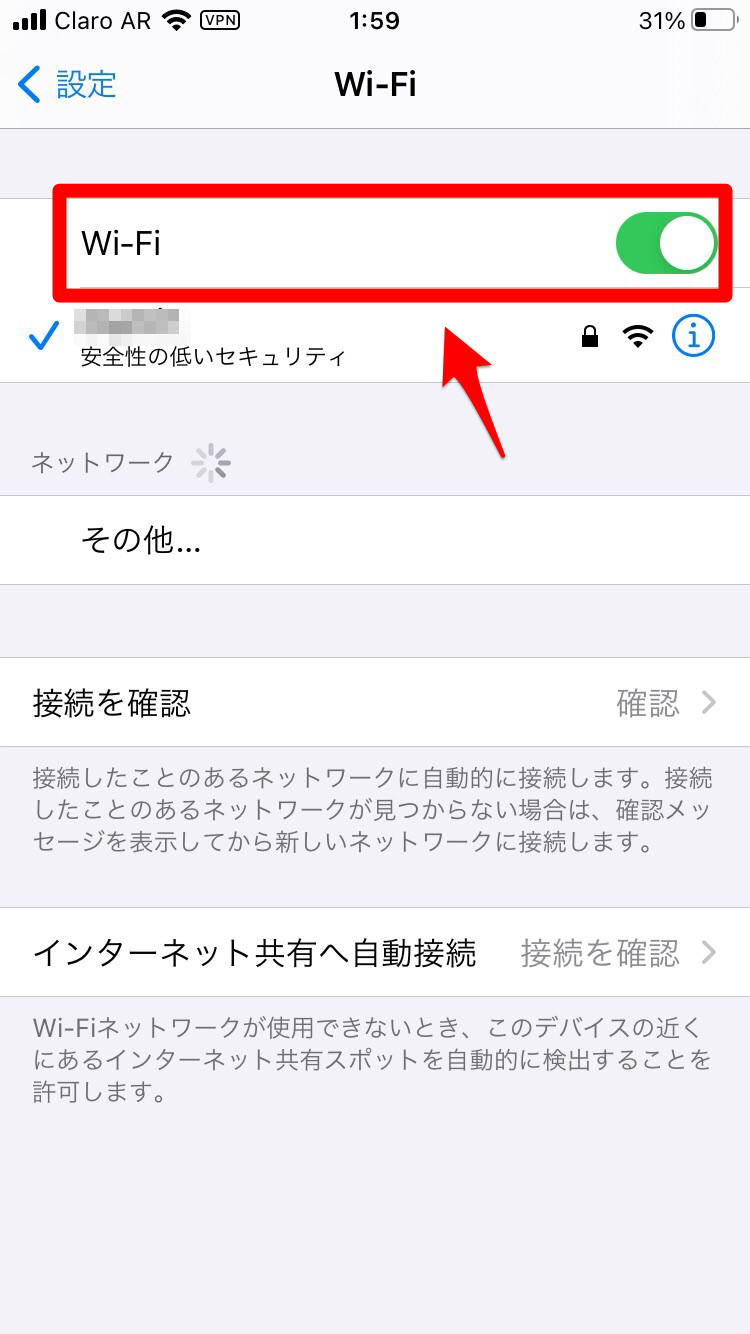
正常に通信できる場所に移動する
モバイルデータ通信でLINEアプリを利用している場合、スマホを操作している場所によっては電波が届かないためにインターネット通信がスムーズに行えない場合があります。
特に、コンクリートの建物の中にいるときは要注意です。電波を遮らないオープンスペースの場所に移り再度試してみましょう。
一度機内モードに設定してその後機内モードを解除する
スマホには「機内モード」機能があります。この機能は飛行機に乗って移動する際に、スマホの通信が機内の通信に干渉しないようにするためのものです。
「機内モード」を「ON」にするとすべての通信が行えなくなるので、Wi-Fi、Bluetooth、GPSなどが使えなくなります。
「機内モード」を「ON」にしてすべての通信を遮断し、その後「OFF」に設定し直してLINEアプリを起動させれば、画像のアップロードが行えるようになるかもしれません。
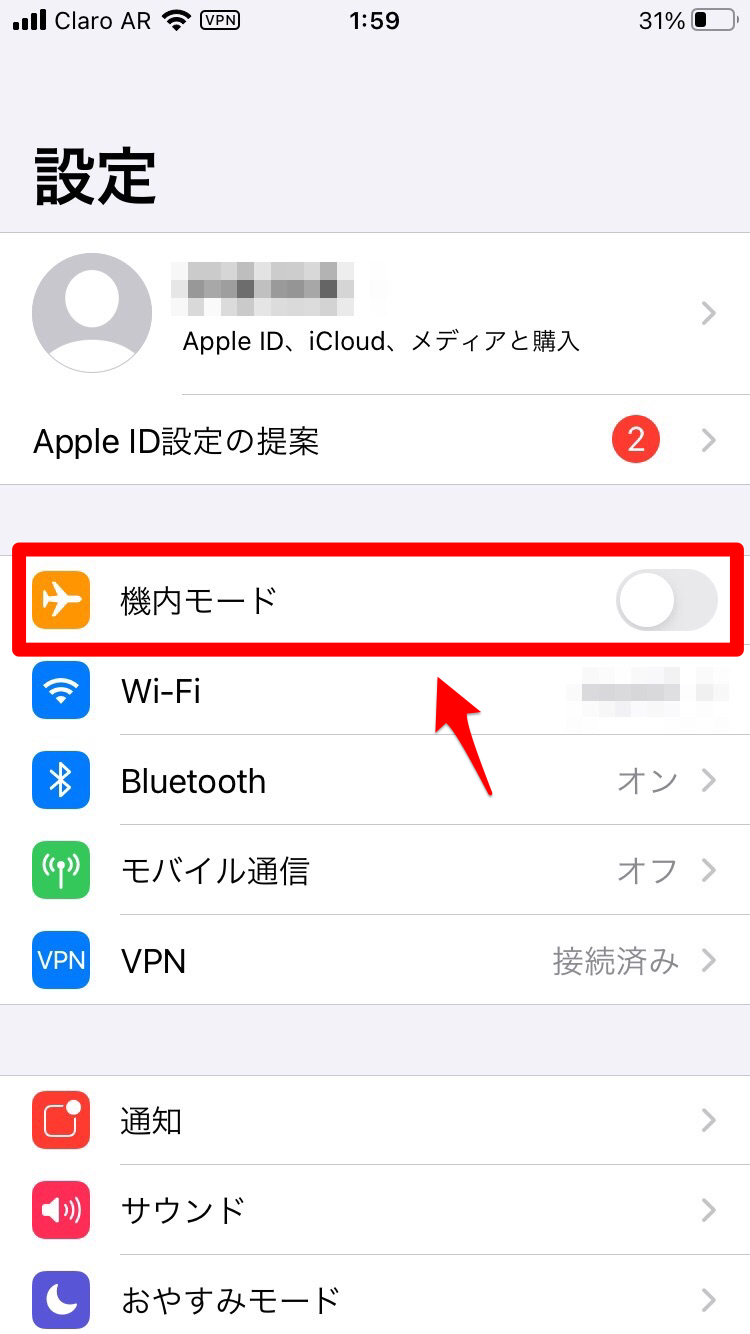
フリーWi-Fiはエラーになりやすい
外出先でインターネットを使うときは普通モバイルデータ通信を使いますが、毎月決められた通信量を超えないようにするためフリーWi-Fiを活用する方も多いのではないでしょうか。
ただ、フリーWi-Fiは通信が不安定なのでエラーが起こりやすいというデメリットがあります。
自宅などセキュリティが高く、通信速度が安定しているWi-Fiに接続してLINEアプリを使ってみましょう。
LINEのプロフィール画像が変更できないときは設定の確認と再起動を行おう!
LINEのプロフィール画像が変更できないときは、「写真」アプリへのアクセス許可やデバイスの再起動を行えば、多くの場合問題は解決します。
ぜひこの記事を参考にして対処法を試してみてくださいね。